El siguiente es una continuación de este otro manual. El laboratorio ha sido virtualizado en Eve-ng para ejemplificar como realizar peer hacia un equipo borde de Huawei.
Para este laboratorio hemos usado las mismas direcciones ipv6, a fin de que sea más fácil de entender usando el manual anterior.
Vamos a partir de la idea de que el Carrier les ha dado la dirección ipv6 de cliente y el gateway que deben colocar para hacer el enlace e iniciar su configuración bgp. También se esta tomando a consideración que el Carrier les esta dando la tabla completa de direcciones en lugar de la tipica ruta por defecto.
Configuración de Router BGP-1
El equipo BGP-1 representa el router de borde de nuestra red ISP, para este caso hemos utilizado una imagen virtualizada de un Router Huawei. Es posible que en otras versiones exista una pequeña variación pero en general la sintaxis de comandos es la misma.
1 Configurar direccionamiento en Router BGP-1
Debemos asignar el direccionamiento en las interfaces del router, en el caso del enlace al Carrier, este por lo regular es quien nos brinda el direccionamiento, así que nosotros solo debemos asignar las ips que el Carrier nos entregue.
system-view
#
interface Ethernet1/0/0
ipv6 enable
ipv6 address 2001:db8:3333:4444:5555:6666:7777:8888 48
#
interface Ethernet1/0/1
ipv6 enable
ipv6 address 2806:3f7:1004:bbbb:bbbb:bbbb:f0ca:f0ca 112
#
2 Configuración de rutas en Router BGP-1
#
ipv6 route-static 2806:3f7:: 32 NULL0
#
3 Configuración de BGP
bgp 65020
router-id 10.0.0.20
peer 2001:db8:3333:4444:5555:6666:7777:9999 asn-number 65010
peer 2001:db8:3333:4444:5555:6666:7777:9999 description "PEER CARRIER"
peer 2806:3f7:1004:bbbb:bbbb:bbbb:f0ca:bebe asn-number 65030
peer 2806:3f7:1004:bbbb:bbbb:bbbb:f0ca:bebe description "PEER BGP2"
#
ipv6-family unicast
undo synchronization
network 2806:3f7:: 32
peer 2001:db8:3333:4444:5555:6666:7777:9999 enable
peer 2806:3f7:1004:bbbb:bbbb:bbbb:f0ca:bebe enable
#
4 Verificar el estado de los peer en BGP
display bgp ipv6 peer
BGP local router ID : 10.0.0.2
Local AS number : 65020
Total number of peers : 2 Peers in established state : 2
Peer V AS MsgRcvd MsgSent OutQ Up/Down State PrefRcv
2001:db8:3333:4444:5555:6666:7777:9999 4 65010 163 166 0 02:14:58 Established 3
2806:3f7:1004:bbbb:bbbb:bbbb:f0ca:bebe 4 65030 88 93 0 01:13:07 Established 3
Nota
Para el caso del segundo peer, puede que al momento de hacer los pasos no la vea establecida porque aún falta agregar la configuración del router-bgp-2
Configuración de Router BGP-2
Ahora vamos a configurar otro router con BGP, este podría ser un caso donde un cliente cuente con su propio sistema autonomo y requiere que le demos transito hacia internet. A continuación, se muestra la configuración que debe contar el router BGP-2
1 Configurar direccionamiento en Router BGP-2
/ipv6 address
add address=2806:3f7:1004:bbbb:bbbb:bbbb:f0ca:bebe/112 advertise=no comment=to-Router-BGP-1 interface=ether1
add address=2806:40c:6001:eeee:eeee:eeee:a:ffff/112 advertise=no comment=to-Router-Admin-1 interface=ether2
2 Configuración de rutas hacia Router Admin-1
Agregamos un ruta estatica hacia el Router-Admin-1 para que podamos darle direccionamiento de ipv6 a los clientes que se conecten a ese Router.
/ipv6 route
add distance=21 dst-address=2806:40c:6000::/36 gateway=2806:40c:6001:eeee:eeee:eeee:a:cccc
3 Configuración de BGP
Creamos la instancia dentro de Mikrotik colocando nuestro ASN con el que haremos el peer.
/routing bgp instance
add as=65030 name=LabIPv6 redistribute-connected=yes router-id=10.0.0.3
Agregamos el peer hacia e Router BGP-1 para establecer comunicación.
/routing bgp peer
add address-families=ipv6 instance=LabIPv6 name=peer-to-bgp1 remote-address=2806:3f7:1004:bbbb:bbbb:bbbb:f0ca:f0ca remote-as=65020
Publicamos nuestro prefijo con el que saldremos a internet
/routing bgp network
add network=2806:40c::/32 synchronize=no
Configuración de Router Admin-1
Como ya tenemos sesión BGP en nuestro equipo de borde y nos han enviado el prefijo para los clientes a través de una ruta estática, debemos configurar el router administrador para otorgar ipv6.
1 Asignación de direccionamiento en las interfaces
/ipv6 address
add address=2806:40c:6001:eeee:eeee:eeee:a:cccc/112 advertise=no comment=to-Router-BGP-2 interface=ether1
add address=2806:40c:6002:cccc:1111:1111:1111:254 comment=to-Laptop interface=ether4
2 Colocamos ruta por defecto hacia el router de borde
/ipv6 route
add distance=1 gateway=2806:40c:6001:eeee:eeee:eeee:a:ffff
3 Agregación de DNS para clientes
En IPv6 el DNS se coloca igual que en IPv4, la diferencia es que deberemos activar la opción de Other Configuration para que el router pueda enviar DNS en los mensajes de Router Advertisement hacia los clientes.
/ip dns
set servers=8.8.8.8,8.8.8.8,2001:4860:4860::8888,2001: 4860:4860::8844
#
/ipv6 nd
set [ find default=yes ] other-configuration=yes
Verificación de conectividad IPv6
Una forma fácil de validar que tengamos conexión a internet es viendo la tabla de enrutamiento de nuestro router BGP-2, ya que allí debe recibir la ruta de que asignamos para simular conexión a Cloudflare (tener en cuenta que al inicio del manual indicamos que recibiría la ruta exacta en lugar de la ruta por defecto).
Entonces al observar la tabla vemos que tenemos agregada esa ruta en BGP-2 y si esta recibiendo por BGP.
Además, desde la Laptop que agregamos como cliente final podremos hacer un ping hacia la ip que asignamos como Cloudflare y obtendremos respuesta.
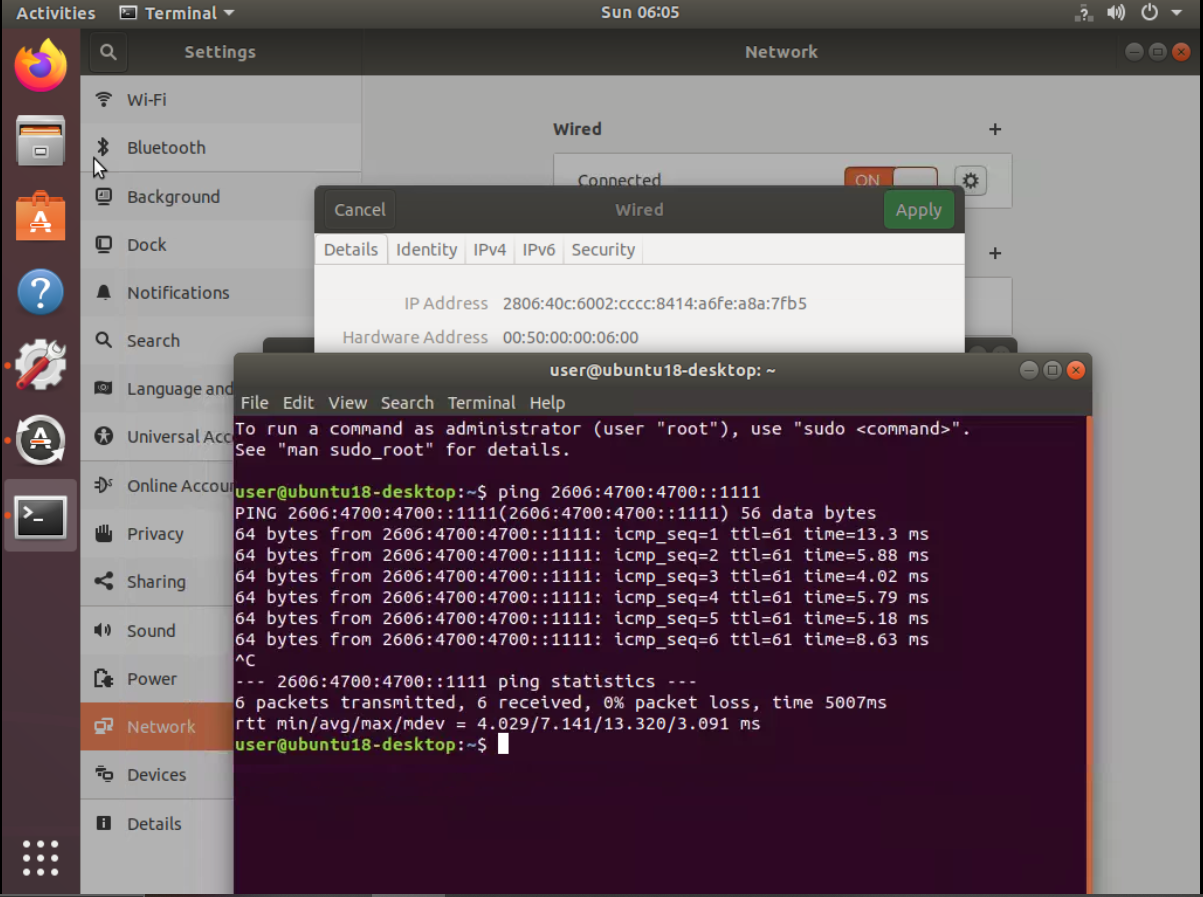


 Gracias:
Gracias:  Me agrada:
Me agrada:  Me desagrada:
Me desagrada: 




 Citar
Citar

